Frecuentemente mientras desarrollamos un proyecto nos interesa marcar o hacer referencia a un momento particular del código, como por ejemplo cuando hacemos una entrega a un cliente y queremos versionar el código entregado. Con git podemos marcar o etiquetar un commit para localizarlo y manejarlo de una manera rápida. En este tutorial aprenderemos cómo en git se puede crear, listar, borrar y enviar a repositorios remotos etiquetas de nuestro código.
Para empezar a trabajar debemos tener un repositorio creado: Primeros pasos con Git o clonado: Clone y fork con Git y Github.
Crear etiquetas (tags)
Git nos ofrece dos tipos de etiquetas: las anotadas y las simples.
Las etiquetas simples actúan como un simple puntero a un particular commit, pues solamente almacena la suma de comprobación de un commit. Éstas sirven para etiquetar de forma temporal o privada a un commit. Para ello, simplemente hacemos, por ejemplo:
git tag 3.7
Con ello, al hacer git show 3.7 sólo nos muestra la información del commit:
$ git show 3.7 commit ed66d705af38076fd368fa775a880e5d61d071e6 Author: Clemir <[email protected]> Date: Wed Sep 2 17:06:43 2015 -0430 Fix missing User Class namespace
En cambio, las etiquetas anotadas son aquellas que aparte de la información del commit almacenan el nombre del etiquetador, su correo electrónico y la fecha cuando se creó la etiqueta; adicionalmente tiene un mensaje y puede ser firmado y verificado con GNU Privacy Guard (GPG). Éstas son el tipo de etiquetas recomendadas para las liberaciones o release de código, por la información que contiene.
Para crear una etiqueta anotada, se usa la opción -a y se agrega un mensaje con -m, como por ejemplo:
git tag -a 3.6 -m “Part 3 lesson 6”
Con ello, al realizar git show 3.6 obtenemos la siguiente información:
tag 3.6 Tagger: Duilio <[email protected]> Date: Wed Aug 5 22:04:55 2015 -0430 Part 3 lesson 6 commit 17e0d68746efe40c6bfad7e45151e1208df89790 Author: Duilio <[email protected]> Date: Wed Aug 5 21:56:56 2015 -0430 Improving edit profile module
En los dos casos de arriba se estaría creando una etiqueta para el último commit realizado, en caso de querer etiquetar un commit anterior a ese primero debemos buscar la suma de comprobación de ese commit en particular con:
git log --pretty=oneline
y luego usarla para apuntar al commit que queremos etiquetar:
git tag -a <etiqueta> <suma de comprobación>
Listar etiquetas
Para ver un listado de todas las etiquetas disponibles en nuestro repositorio git simplemente debes hacer:
git tag
Si estamos trabajando con alguna herramienta GUI para manejar el repositorio Git, también se pueden visualizar:
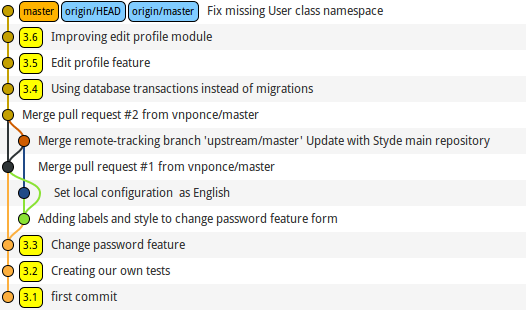
Etiquetas en gitg
En este caso, verás las etiquetas 3.1, 3.2, hasta 3.6 que referencian a un commit en particular.
Borrar una etiqueta
En caso que necesitemos eliminar una etiqueta hacemos uso de la opción -d más el nombre de la etiqueta a borrar, por ejemplo:
git tag -d 3.7
Compartir las etiquetas
Todas las etiquetas creadas en nuestro repositorio local no van a subir al repositorio remoto al hacer git push, para ello hay que especificarle a git que las suba, de esta manera: git push origin <nombre etiqueta> por ejemplo:
git push origin 3.7
Pero si tenemos varias etiquetas pendientes por subir, no es necesario hacerlo una por una sino con el siguiente comando se envían todas:
git push origin --tags
Si utilizas Github, puedes visualizar las etiquetas de la siguiente manera:
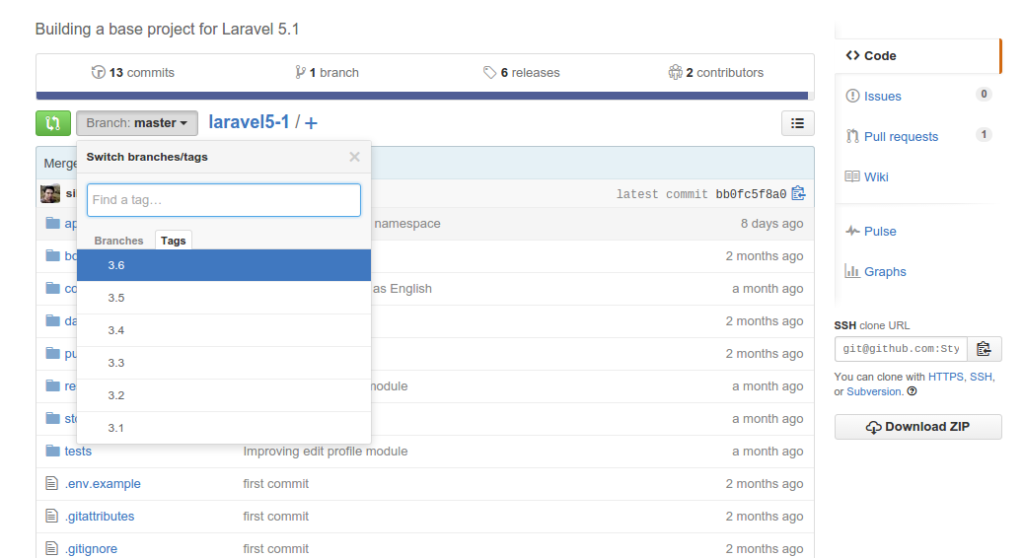
Etiquetas en Github
Por otro último, si quieres poner en tu directorio de trabajo una versión de tu repositorio (etiqueta en particular) puedes hacer:
git checkout -b <etiqueta>
Pero, también si lo que quieres es trabajar con el código justo como está en dicha etiqueta lo recomendable es crear una rama basada en la etiqueta:
git checkout -b <nuevarama> <etiqueta>
Esto es todo, espero te haya gustado esta lección y que te sea de mucha ayuda para mejorar tu desarrollo con git. No olvides compartir el contenido y recuerda dejar tus dudas en la sección de comentarios.
Material relacionado
- Primeros pasos con Git y Github
- Sistema de ramificaciones en Git
- Eliminar un archivo del repositorio
Regístrate hoy en Styde y obtén acceso a todo nuestro contenido.
Lección anterior Deshaciendo cosas en Git Lección siguiente Ramas y resolución de conflictos en git
